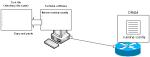設定したら必ず確認
PCとCisco機器をコンソールケーブルで接続してから、設定を行う手順は次のようになります。
- ターミナルソフトウェアから設定コマンドを入力する
- 設定したコマンドが意図したように動作していることを確認する
- 設定を保存する
ターミナルソフトウェアから設定コマンドを入力すると、コマンドはルータのコンソールポートへ送り込まれてコマンドが実行されます。入力したコマンドは、現在稼働中の設定ファイルのrunning-configに即座に反映され、それにしたがって動作します。
設定コマンドが即座にrunning-configに反映されて、その内容にしたがって動作するという仕様は危険な面もあります。間違った設定コマンドを実行すると、すぐにその設定コマンドが反映されて、機器へのアクセス自体ができなくなってしまうこともあるからです。設定コマンドを入力するときには、慎重に行ってください。

そして、重要なことは設定したコマンドが意図したように動作していることをしっかりと確認することです。設定コマンドを入力するだけではなく、動作をきちんと確認してはじめて設定作業が完了します。Cisco機器の動作や状態を確認するためにさまざまなshowコマンドなどの確認コマンドがあります。設定したコマンドの動作を確認するには、適切な確認コマンドを実行できるようになることが重要です。何らかの設定を行うときには、「設定したら動作を確認する」ということを常に心がけてください。
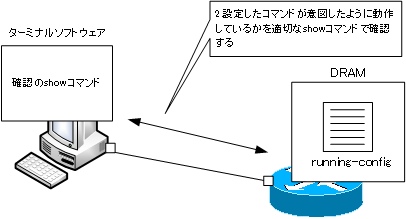
CCNA試験では、showコマンドの出力からその機器の状態を判断したり、設定ミスの内容を判断したりなどshowコマンドをいかに解釈するかという種類の問題が多く出題されます。設定したらきちんと確認することは、CCNA試験だけでなく実業務でもとても重要です。
以上のような、設定コマンドの入力→動作の確認というプロセスを必要なだけ繰り返します。そして、最後に設定の保存が必要です。入力したコマンドが反映されるrunning-configはメモリ上のファイルなので、電源を切ってしまうと消去されてしまいます。電源を切っても消去されないNVRAM上のstartup-configに設定を保存しなければいけません。ターミナルソフトウェアから設定の保存コマンド(copy running-config startup-config)を入力すると、running-configの内容がstartup-configにコピーされ、設定が保存されます。
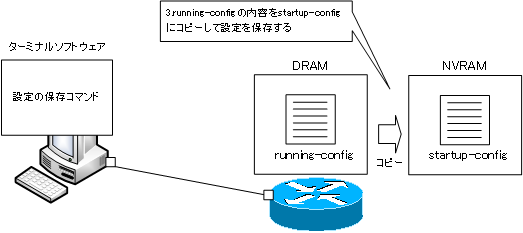
Ciscoのキホン
- Ciscoルータのメモリ領域とコンフィグレーションレジスタ
- Ciscoルータの起動シーケンス
- 設定のための準備
- Cisco機器の設定ファイル running-configとstartup-config
- Cisco機器の設定の流れ
- Cisco CLIの基礎知識 ~コマンドの種類とモード~
- Cisco機器のインタフェース
- Cisco CLIのヘルプと補完
- Cisco CLIの主なエラーメッセージ
- Cisco 設定コマンドの削除
- default interfaceコマンド ~インタフェースの設定を初期化~
- Cisco コマンドの一括入力
- doコマンド ~コンフィグレーションモードからEXECコマンドを実行~
- interface rangeコマンド ~複数インタフェースの一括設定~
- showコマンド表示のフィルタ ~見たい情報だけを適切に表示~
- Cisco機器の時刻設定
- Cisco IOS 名前解決の設定
- terminal lengthコマンド ~コマンド出力の表示行数の設定~
- debugコマンド ~リアルタイムの動作確認~
- CLIログイン時に自動的に特権EXECモードに移行する
- Cisco 設定ファイルの保存とバックアップ
- 設定ファイルのバージョン管理 ~archiveコマンド~
- IOSファイルシステムの操作
- Catalystスイッチの管理 ~スイッチにIPアドレスを設定する意味~
- VTYアクセス(Telnet/SSH)によるリモート管理
- Cisco IOS SSH待ち受けポート番号の変更
- terminal monitorコマンド ~Telnet/SSHのログイン先のログを表示~
- 多段階Telnetのセッション中断
- Cisco パスワードの最小文字数設定
- ログイン試行の制限 ~login block-forコマンド~
- Cisco 初期設定の例
- CDP ~つながっている機器はなに?~
- Ciscoルータ パスワードリカバリ
- Catalystスイッチのパスワードリカバリ